Pripravte si počítač na prácu, naformátujte nový pevný disk a rozbaľte ho do rôznych sektorov pre pohodlné používanie. Všetky logické oddiely HDD a vymeniteľné médiá sa zobrazia otvorením ponuky "Tento počítač". Sú označené písmenami latinskej abecedy. Rozdelenie pevného disku určené na inštaláciu operačného systému a iný softvér je zvyčajne označené symbolom C. Ostatné písmená v abecednom poradí sú priradené iným jednotkám. V niektorých situáciách je potrebné zmeniť názov oddielu pre program, aby fungoval správne, ak je preň jasne vyznačená cesta, alebo ak potrebujete manuálne zadať názov externej jednotky, ak to systém Windows neabsolvuje automaticky. Niektorí jednoducho chcú organizovať sekcie pre osobné pohodlie. V takýchto prípadoch je užitočné vedieť, ako zmeniť písmeno v systéme Windows 7, XP alebo 10. Tento postup je takmer rovnaký pre všetky tri systémy, líši sa len v malých odtieňoch.
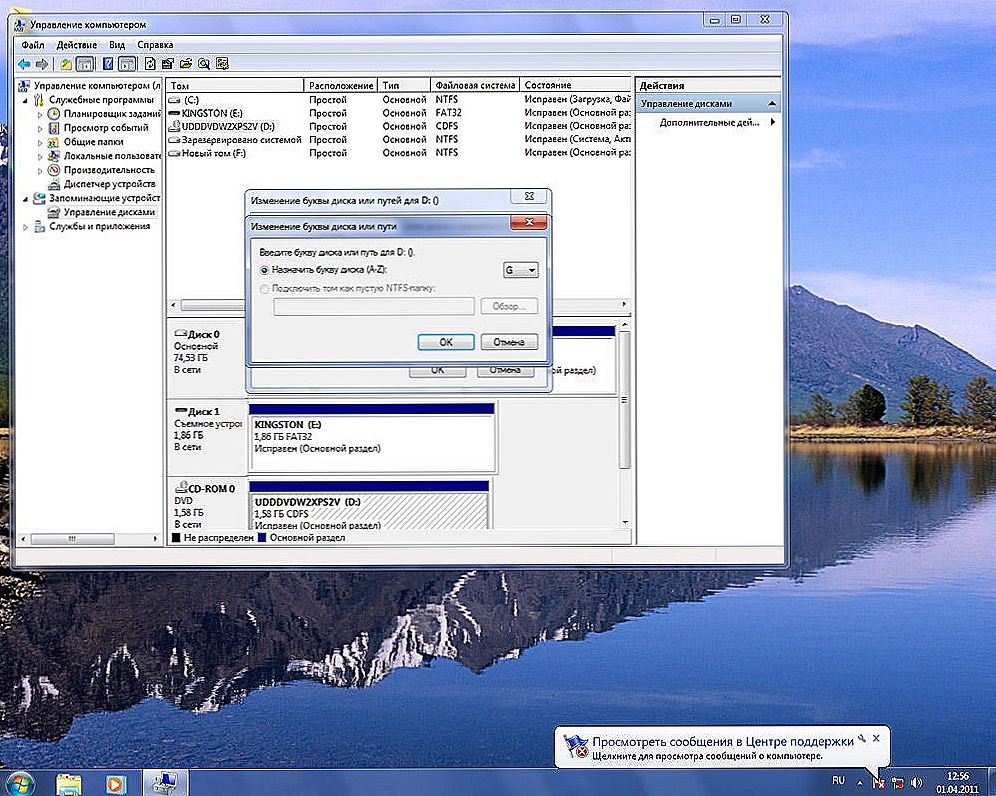
Zmena potrebných údajov podľa pokynov neopúšťa
Je to dôležité! Symbol, ktorý indikuje pamäťové zariadenie s už nainštalovaným systémom, inými programami alebo hrami, by ste nemali meniť.Je vysoká pravdepodobnosť, že prestane bežať, pretože cesta k nim sa po premenovaní zmení.
Zmena názvu je lepšia pre prázdny pevný disk alebo časť obsahujúcu hudbu, video súbory, obrázky a fotografie.
Predtým boli pohony tradične označované ako A a B. Moderné počítače však už nie sú vybavené takýmto zariadením, takže tieto písmená môžu byť priradené iným vymeniteľným médiám.
Ako zmeniť písmeno jednotky v systéme Windows 7
Ak chcete spustiť postup, musíte sa prihlásiť ako správca.
- Kliknite na tlačidlo Štart.
- Vyhľadajte kartu "Počítač", kliknite na ňu pravým tlačidlom myši. Zobrazí sa rozbaľovacia ponuka, v zozname ktorej chcete vybrať položku "Spravovať".
- V okne nastavení správy počítača vyberte kategóriu Storage a nájdite nástroj Správa diskov. Tento nástroj môže byť jednoduchšie spustený. Ak to chcete urobiť, stlačte klávesové skratky Win + R a do poľa názov programu zadajte diskmgmt.msc.
- Teraz v novom okne môžete vidieť logické oddiely pevného disku, ako aj vymeniteľné médiá.
- Potom kliknite pravým tlačidlom myši na požadovanú časť. V takom prípade sa zobrazí ponuka nastavení, v zozname ktorých musíte prejsť na položku "Zmeniť písmeno jednotky alebo cestu". Teraz musíte kliknúť na tlačidlo Upraviť.
- V ďalšom štádiu z ponúknutého zoznamu vyberte voľné písmeno abecedy a priraďte ho sekcii. Kliknite na tlačidlo OK.
- Zobrazí sa dvakrát výstražné okno, v ktorom musíte kliknúť na "Áno".
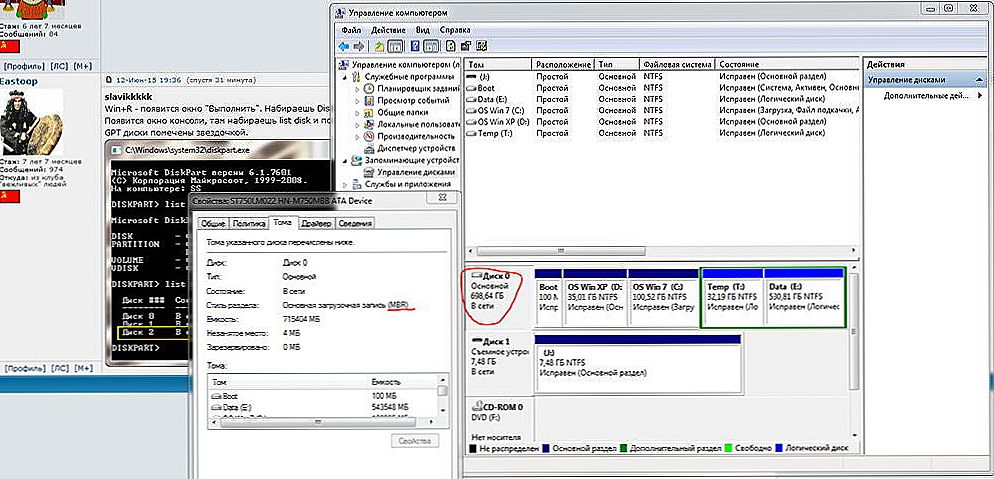
Kliknite pravým tlačidlom a nájdite požadovanú položku.
Teraz sú zmeny prijaté. Po úprave sa odporúča reštartovať zariadenie.
Ako zmeniť písmeno jednotky v systéme Windows XP
V systéme Windows XP sa vykonávajú nasledujúce akcie:
- Prostredníctvom položky "Štart" prejdite na kartu "Ovládací panel".
- Vyberte možnosť Výkon a údržba. Potom prejdite do priečinka "Administrácia".
- V novom okne dvakrát kliknite na ikonu "Správa počítača". Súčasne sa na ľavej strane objaví panel s dostupnými funkciami, ktorý medzi nimi nájde "Správa diskov".
- Zobrazí sa zoznam dostupných médií. Teraz, ak chcete zmeniť písmená, môžete opakovať postupnosť krokov z predchádzajúceho pokynu podľa krokov 4 až 6.
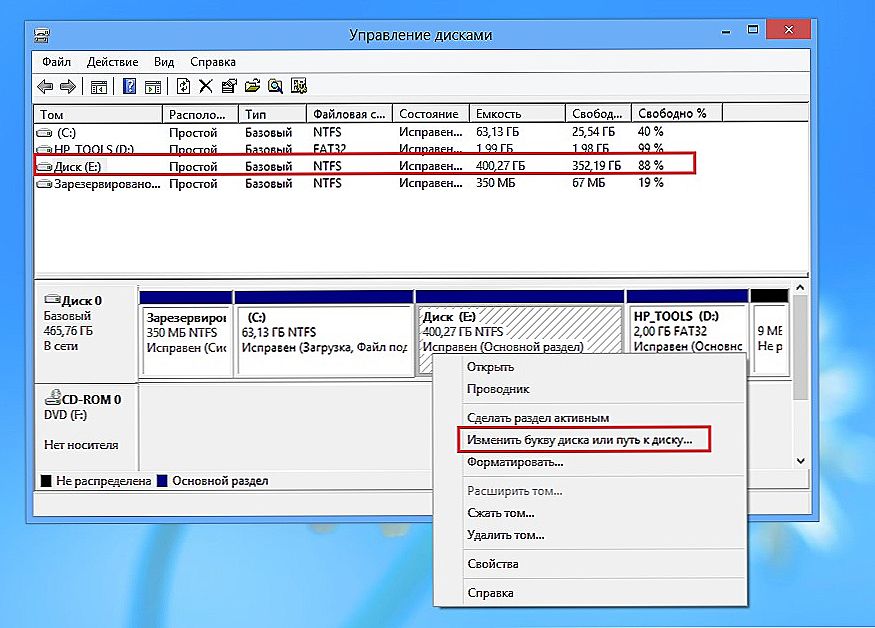
Opatrne postupujte podľa odporúčaní a zmena nie je zložitá
Ako zmeniť písmeno jednotky v systéme Windows 10
Pre operačný systém Windows 10 je zmena názvu operátora ešte jednoduchšia.
- Pravým tlačidlom myši kliknite na tlačidlo Štart. Týmto sa otvorí kontextová ponuka, v zozname ktorej musíte vybrať možnosť Správa diskov.
- V okne nových nastavení sa zobrazí zoznam všetkých logických oddielov.
- Ďalej sa činnosti vykonávajú podobne s bodmi od 4. do 6. ročníka.
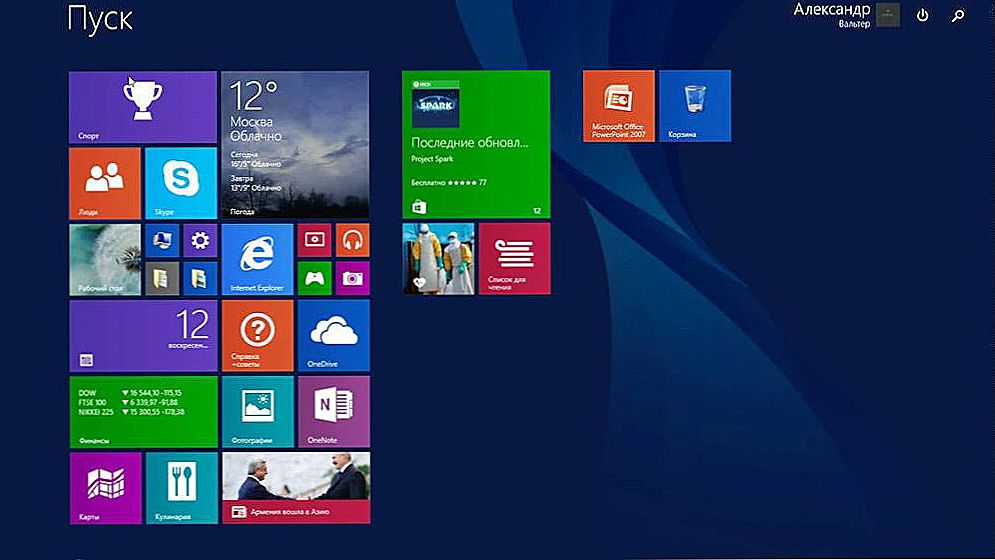
Kliknite na položku Štart v systéme Windows10
Preto môžete jednoducho zmeniť typ oddielov v rôznych systémoch Windows 10, XP a 7. Hlavnou vecou je zabudnúť, že je lepšie nedotýkať sa médií obsahujúcich systémové súbory, hry a programy.












